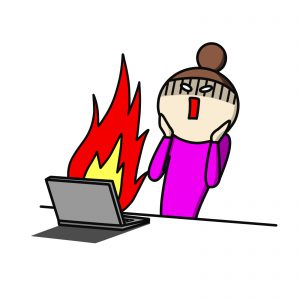ZOOMを使用したバーチャル背景が面白そう!設定方法も合わせて説明します

アプトリーの佐々木です。
今回は弊社でもよくつかわれているオンラインビデオツールのZOOMですが、バーチャル背景が設定できるみたいなのです。
それは面白そう。
山の背景もいいし、王宮でもいい。お風呂を設定したり、トイレを設定してびっくりさせるのもアリだな…
早速設定していきます!
バーチャル背景の設定方法
まず、ZOOMを起動します。

何とも言えない顔で映っておりますが、ZOOMは起動しました。
次にPCの際はZOOM起動画面にカーソルを合わせると

上記のような設定バーが現れますので、
[ビデオの設定]の ^ ←こちらをクリックしてください。
クリックしますと、
[仮想背景を選択してください]
という表記が現れるのでそちらをクリックしてください。
クリックすると下記のような画面に遷移します。
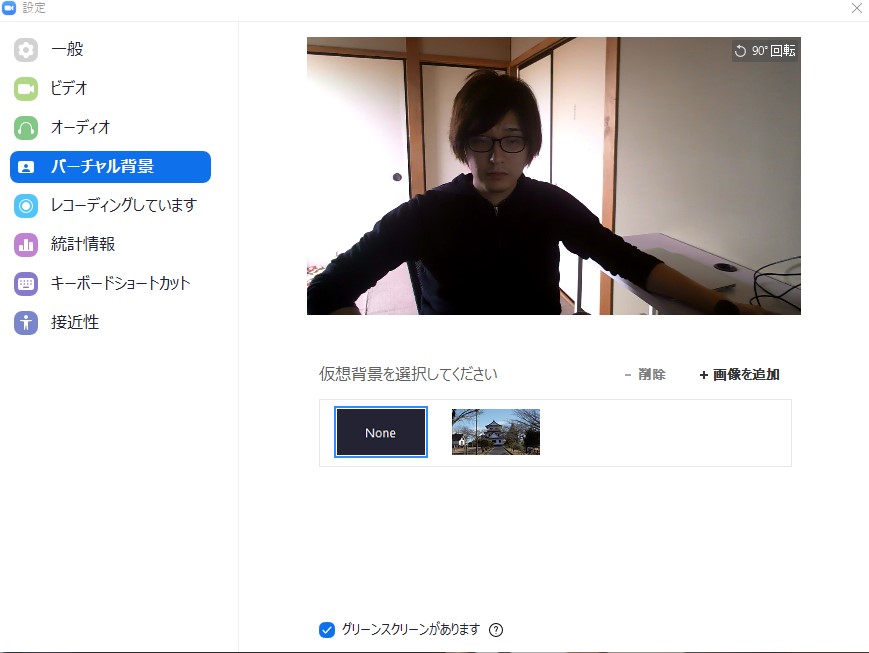
お城の画像を追加したのですが、この調子で、
[+画像を追加]ボタンをクリックし自分の好きな画像をアップしましょう!!
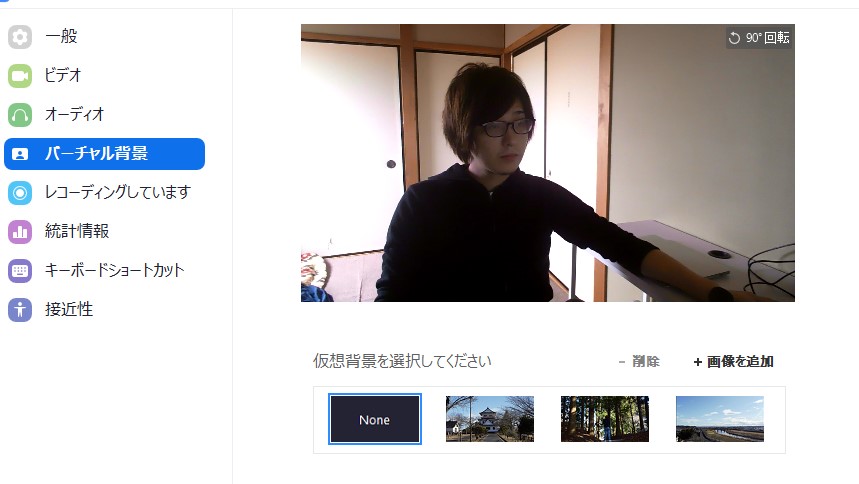
3つほどアップしましたー。
わくわくが止まりません。
空を飛んでいる感じで一番右の町と空の画像を背景にしたいと思います!
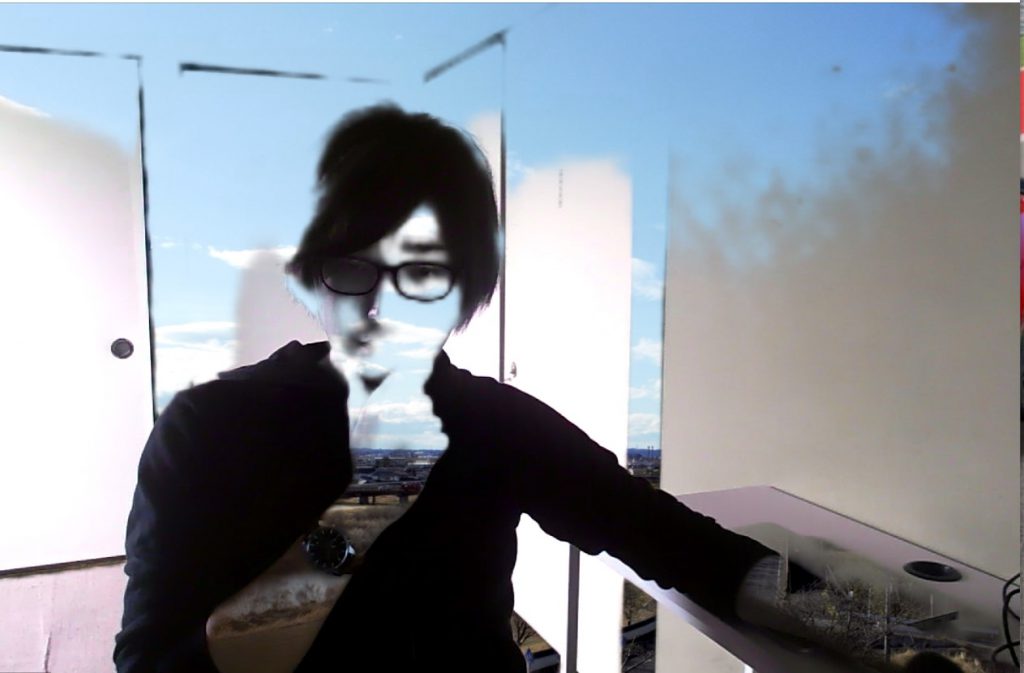
どうしてこうなった…
さすがに気持ち悪くて顎に手をやってしまいました。どうすればバーチャル背景を設定できるのだろうか…
そこで一度バーチャル背景の設定画面に戻ってみることにしました。
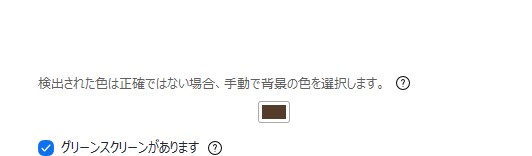
検出された色は正確ではない場合、手動で背景の色を選択します。
↑
この表記が怪しい…ということで画像下の色が表記されているところをクリックすると
ZOOMで映し出されている動画から背景をクリックできるようになりました。
とりあえず冗談で、自分の服をクリックしてみました。

ほう…そう来るか。
これでも画期的で面白いんじゃないかと、思わずのガッツポーズ。俺のわきからみぞおちにかけて川が流れているという素晴らしさ。
エンジニア面談の際にいきなりこれでいけば、きっと相手は川の素晴らしさをしみじみ感じてくれることでしょう。
むしろこれでいいな!と思うのですがもう一度やり直しましょう。
次は後ろのふすまをクリックしてみます!

あー分かった。クリックしたところの色を判定して判定された色のみバーチャル背景として適用するわけだ。
これだと白が選ばれてるからふすまでも影があるところや、ヤニで黄ばんでるところはバーチャル背景として適用されていない。
となると…

こういったものが必要になるわけですな!
ちなみにアマゾンや楽天でバックペーパーと検索すると出てきます!
費用感はペーパーだけだと1000~2000円ほど
ペーパーを立てかけるもの

これが3000~4000ほど
あとは百均の洗濯ばさみで挟めば完成なので4000~6000円ほどでちゃんとしたバーチャル環境が作れると思います。
※もしかしたら照明も必要になるかもしれないです…
んー…かえ…ないですね。なんとか購入しないでバーチャル背景を設定することはできないだろうか…
そう考えながらバーチャル背景の設定画面を見ていると

ありました!このグリーンスクリーンがありますのチェックボックスを外せばできるじゃないですか!
これはうれしいですね!さっそくクリックしてみましょう。
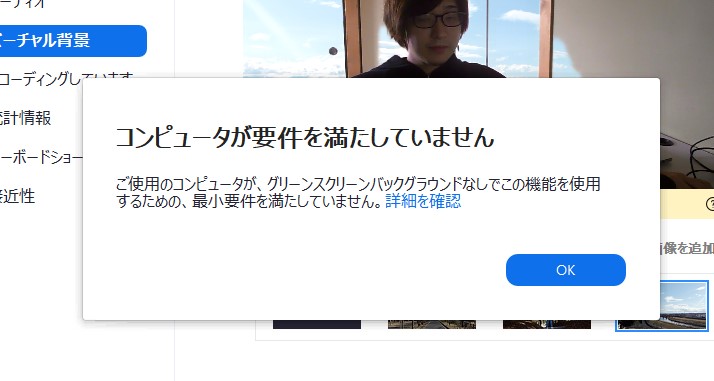
!?
詳しく調べてみたのですが、どうやらグリーンスクリーンなしの設定でバーチャル環境を構築するためには
- PCバージョン3.5.53922.0613 またはそれ以降向けのZoomデスクトップクライアント
- Macバージョン 3.5. 53922.0613 またはそれ以降向けのZoomデスクトップクライアント
- Linuxバージョン 2.0.91373.0502またはそれ以降向けのZoomデスクトップクライアント
- デュアルコア2Ghz以上(i5/i7またはAMD相当)プロセッサ
上記の条件が必要のようです。残念…
ということで、今回は残念な結果で終わってしまいましたが、今後緑の布の購入を検討してみたいと思います!
パソコンのスペックが高ければなにも購入せずにできる可能性もあるので是非試してみてください!
それでは!!!